DSP烧录方法
DSP程序烧写步骤
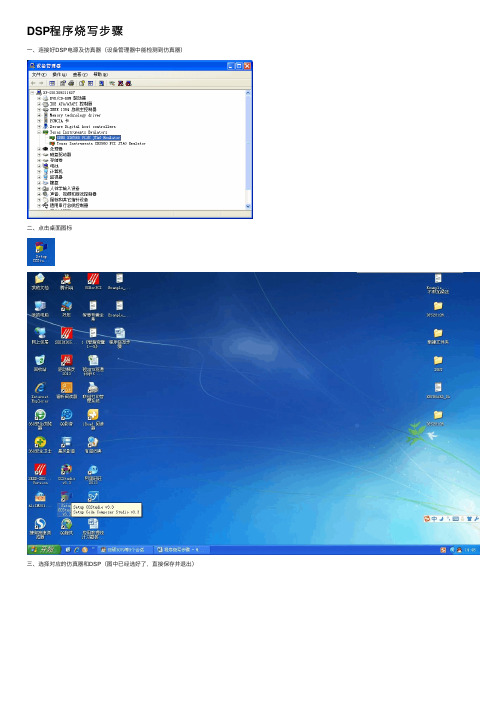
DSP程序烧写步骤⼀、连接好DSP电源及仿真器(设备管理器中能检测到仿真器)⼆、点击桌⾯图标三、选择对应的仿真器和DSP(图中已经选好了,直接保存并退出)“确认”四、进⼊仿真界⾯,此时系统与⽬标板还未连接在“Debug”中选择“Connect”将系统与⽬标板连接五、如图,右键“Projects”,载⼊⼯程⽂件⼯程⽂件⽬录为⽂件⽬录为C:\CCStudio_v3.3\MyProjects\DSP2812M_examples\DPS2812M_KEYBOARD (图中,点击后直接进⼊⼯程⽬录,此时直接选中.pjt⽂件并打开即可)六、打开后界⾯如下:注意:⼯程中的“F2812.cmd”⽂件(如下图所⽰)为烧写程序时⽤的cmd⽂件,编译及调试程序时⽤的cmd⽂件为“F2812_EzDSP_RAM_lnk.cmd”,两者均在⽬录C:\CCStudio_v3.3\MyProjects\DPS2812M_common\cmd下,如下图中所⽰:“F2812.cmd”⽂件和“F2812_EzDSP_RAM_lnk.cmd”⽂件所在⽬录如下:如果从调试程序到烧写程序或者相反过程,都需要更换cmd⽂件,更换后⼀定要先编译cmd ⽂件后才能避免出现问题七、烧写程序烧写程序即是将编译及调试正确的程序(.out⽂件)烧写到Flash中,本实验烧写的是DPS2812M_KEYBOARD.out⽂件,其⽬录为C:\CCStudio_v3.3\MyProjects\DSP2812M_examples\DPS2812M_KEYBOARD\Debug选择“Tools”下的“F28xx on-chip flash programmer”,如下图:设定时钟频率,这⾥取30,如图:如下图,选择相应的⽂件:“Browse”相应的⽂件,并“OK”即可:如图,出现如下界⾯,点击,开始程序烧写:不出意外,烧写过程会很快、很顺利,如果出现问题,考虑检查cmd⽂件是否选对了等。
DSP中FLASH烧写方法

FLASH烧写程序方法:1、将要烧写的程序例如TIMER调通可以在线(用仿真器)下载。
注意其source文件中一定要包含boot.asm程序(见附件)其cmd文件设置如下:主要修改其L2的长度为8000*---------timer1.cmd---------MEMORY{L1 : o = 0h l = 0x400L2 : o = 00000400h l = 00008000h /* not all SRAM */}SECTIONS{.boot_load > L1.cinit > L2.text > L2.stack > L2.bss > L2.const > L2.data > L2.far > L2.switch > L2.sysmem > L2.tables > L2.cio > L2}2、查看TIMER程序的map文件,根据map文件中各段的地址和长度修改FLASH_PRG程序(见附件)中flash_timer.h文件中的各段地址和长度如下:/* 程序入口点 */#define ENTRY_POINT 0x000015a0/* boot段的长度和RAM中地址设定 */#define BOOT_SECTION_SIZE 0x00000400#define BOOT_SECTION_ADDRESS 0x00000000/* cinit段的长度和RAM中地址设定 */#define CINIT_SECTION_SIZE 0x00001000#define CINIT_SECTION_ADDRESS 0x00001820/* text段的长度和RAM中地址设定 */#define TEXT_SECTION_SIZE 0x00001420#define TEXT_SECTION_ADDRESS 0x00000400/* end of table */#define TABLE_END 0其中ENTRY_POINT入口地址就是.map文件中的.text:_c_int00的地址,也就是load完程序后在反汇编界面上自动跳到的地址3、FLASH_PRG程序的cmd文件中的MEMORY中SRAM要选在TIMER程序中SRAM的后面,这里从0x00008000开始MEMORY{FLASH : origin = 0x64000000, len = 0x4000000SRAM : origin = 0x00008000, len = 0x1f000}4、先load TIMER程序到内存,接着load FLASH_PRG程序并运行,这样就可以将TIMER程序烧入FLASH中。
基于RS422总线的DSP6713在线烧录及调参方法研究

基于RS422总线的DSP6713在线烧录及调参方法研究发布时间:2023-07-12T02:26:20.828Z 来源:《科技潮》2023年13期作者:王付祥李志年袁方红夏善涛徐赫阳[导读] 基于JTAG的烧录技术必须在CCS环境下通过JTAG接口实现。
如果DSP系统安装在复杂、封闭的环境下,当程序需要更新或升级时,利用JTAG接口难以实现Flash的在线烧录。
上海航天电子技术研究所上海 201109摘要:基于DSP的应用程序在进行升级时,通常需要将控制器取出,通过JTAG连接专用仿真器实现新版本程序的烧录,该方法既繁琐费力,又不稳定,增加了系统维护的成本。
为此,基于DSP6713控制器提出一种在线烧录及参数调整的方法,以提高程序升级的效率和可靠性。
本文阐述了在线烧录背景,介绍了上位机通信软件、DSP烧录功能程序设计以及基于DSP6713二次引导的boot loader设计思想,为DSP技术开发人员提供一种新思路,节约后期维护成本。
关键词:在线升级,参数调整,二次启动,DSP前言基于JTAG的烧录技术必须在CCS环境下通过JTAG接口实现。
如果DSP系统安装在复杂、封闭的环境下,当程序需要更新或升级时,利用JTAG接口难以实现Flash的在线烧录。
通过串口烧录技术是一种采用“程序”烧录“程序”的方法。
前一个“程序”指已固化程序,用于实现串口烧录的时机判断、数据接收及烧录的具体实施等;而后一个“程序”是用户的应用目标代码。
同时,基于烧录串口还可以进行程序内部的参数调整以及保存,实现“免编译”的程序更新,避免了在升级程序时因拆卸控制器导致的各种问题,降低系统维护成本。
1.TMS320C6713二次启动及在线烧录、调参原理1.1二次启动原理TMS320C6713本身不具片上非易失程序存储空间,需要挂载外部存储芯片,其启动方式由配置位HD[4:3]的电平决定,当HD[4:3]=”10”时,DSP处于16bit异步外部ROM boot方式[1]。
DSP28335烧写方法剖析

DSP28335—FLASH烧写的方法(2013-10-17 14:09:59)转载▼分类:学习交流标签:dsp文章来自:百度文库把烧写到RAM程序修改成烧写到FLASH的首先,希望大家明白一点,想把一个原来是烧写到DSP的片内RAM的程序修改成是烧写到DSP片内FLASH的程序,不仅仅是修改一个cmd文件就结束了,还需要做其他几个步骤,这里我重点强调一下。
第一步:把28335_RAM_lnk.cmd这个从project中移除,用右键选择28335_RAM_lnk.cmd 然后选delate。
第二步:右键选择project名称,然后选add file to project,然后出现浏览框,在\Code of TMS320F28335 CCS4\v120\DSP2833x_common\cmd这个子文件夹下,选择F28335.cmd,点OK,至此可以在project的文件列表内看到F28335.cmd被添加到project中。
第三步:在main()函数中添加如下语句MemCopy(&RamfuncsLoadStart, &RamfuncsLoadEnd, &RamfuncsRunStart); InitFlash();上述两句话添加在InitPieVectTable();这句的下面的一行。
添加语句的时候,注意不要添加错了,每一个字母都要正确,括号也要用英文括号。
第四步:添加DSP2833x_MemCopy.c这个文件到project中,右键选择project名称,然后选add file to project,然后出现浏览框,找到\Code of TMS320F28335 CCS4\v120\DSP2833x_common\source文件夹中的DSP2833x_MemCopy.c这个文件,然后点OK。
第五步:编译,点rebuild,编译至少要保证没有ERROR,否则请检查一下在第三步操作的地方是不是有错误。
基于CAN总线的TIDSP28335程序烧录技术

基于CAN总线的TI DSP 28335程序烧录技术本文详细介绍了目前DSP芯片程序烧录的一般方式和其存在的诸多问题,基于此原因针对性地开发了一种基于CAN总线的TI DSP 28335芯片程序的烧录方法。
此方法接线简单便捷,烧写速度比传统方式快几倍。
电机控制器主控芯片目前大多采用TI公司的数字信号处理器(简称DSP)芯片,如TMS320LF2407,TMS320F2812,TMS320F28335(下文简称28335)等,28335又因具有高性能静态COMS技术,主频高达150MHz,还具有高性能的32位CPU以及增强型的CAN模块等优点而成为当前电机控制器主控芯片的首选。
目前28335芯片程序烧写技术背景目前,常用的DSP程序烧写有三种方法:利用仿真器烧写、通过拨码开关选择芯片引导程序及CAN通讯单行烧写。
大多目前,DSP程序烧写一般是利用仿真器完成来进行。
DSP与仿真器通过JATG接口(2×7的双排插针)进行连接,而双排插针只能布置在控制板上,无法引出到控制器壳体外,控制器一旦封盖后就不方便再进行程序升级;虽然在产品定型前的就算在程序调试阶段可以使用仿真器进行程序烧写,但仿真器插拔次数过多接口就会造成接口松动,造成接触不良,经常出现导致DSP与CCS应用软件连接不上的问题故障。
后来,有些也有部分用户通过目标板上的拨码开关选择芯片引导程序,采用SPI\SCI串口或CAN通讯等方式烧录程序。
由于这种方式需进行拨码开关选择,均需对目标板进行操作,且SPI\SCI为串口通讯,不能实现远程烧写,且烧写时间长,都不是程序烧写的最佳方式。
再后来又出现了CAN通讯单行烧写是另一种烧写方式,其应用于CAN通讯邮箱少的DSP芯片,通过采用少量邮箱进行数据传送,等待上位机目标代码完整传送完一行数据后将该行数据烧写到FLASH对应地址中,完成本行烧写后再进行下一行数据传输。
由于采用较少邮箱传送数据,决定了通讯传输速度慢,进而影响整个程序烧写的速度,这种方式也不是DSP28335最佳CAN通讯烧写程序方法。
3000+ 程序烧录指导-V1.0

NICE3000+程序烧录指导V1.0苏州默纳克控制技术有限公司Suzhou Monarch Control Technology Co.,Ltd一工装说明:NICE3000+主板及底层程序烧录工装均为:232串口线,两个接头的5脚一一对应,2、3脚交叉。
串口线如下图示:图1232串口线二烧录软件说明:NICE3000+主板程序烧录软件为Flash Loader Demonstrator,图标如下:NICE3000+DSP烧录软件为FlashProgramme,图标如下:三程序烧录指导:3.1主板程序烧录:3.1.1硬件操作:A跳线设置:先将系统断电,将主板上J9、J10右边两针脚同时短接(如下图),只有短接正确,烧录软件才能正常工作:图2J9、J10短接右边两针B连线:232串口线一头接主板的CN5,一头接电脑9针串口线。
C将主板供5V直流电源J4插排的自上向下4脚为+,5脚为—3.1.2软件操作:1、确认控制板已经上电,且跳线设置正确后,打开Flash Development软件。
2、正确设置串口参数:如图3所示,设置Port Name与电脑串口相匹配,其它各选项保持默认值,。
单击NEXT进入下一步,按照默认值设置,继续NEXT进入下一步直至出现图4所示:图3串口设置图4添加下载文件3、如图4所示:选中Download to device,然后选择要下载的程序文件(后缀为.hex),其它选项保持默认设置。
然后单击NEXT进入下一步,则进入程序烧录状态。
程序烧录完成后,出现如图5所示的界面。
绿栏当中显示Download operation finished successfully,表示程序烧录成功,点击Finish 退出。
图5下载完成4、系统断电,恢复跳线为正常状态,然后给系统上电,查看FA-05确认当前主板程序版本,若正确则程序烧录完毕。
3.2DSP程序烧录:3.2.1硬件操作:A跳线设置:先将系统断电,将主板上J9、J10左边两针脚同时短接(如图6),只有短接正确,烧录软件才能正常工作:图6J9、J10短接左边两针B连线:232串口线一头接主板的CN5,一头接电脑9针串口线。
CCS3.3程序烧录过程

CCS3.3程序烧录步骤编写:1. 概述此文档用于说明使用TI公司CCS3.3软件烧录主控插件DSP28335芯片程序的过程,请细致阅读此文档并按照文档描述的步骤进行程序烧录,非正确的的烧录步骤可能会导致28335芯片的锁死。
2. 需要的工具电脑(预装CCS3.3工程软件);仿真器SEED-XDS510PLUS;3. 程序烧录步骤1)主控机箱断电,将仿真器SEED-XDS510PLUS小心的插至主控板的DSP烧录脚(两排共14针,其中1针被剪断,仿真器对应位置的孔也被堵死);仿真器另一端插至电脑的USB口。
2)双击桌面图标CCStudiov3.3,或者通过“开始----程序----Texas Instruments----Code Composer Studio 3.3”打开CCS软件,图标如下图1所示图1 CCS3.3桌面图标图2 CCS设置图标注意:如果是首次使用CCS3.3需要通过Setup CCStudiov3.3对CCS进行设置,配置过程如下:a)双击桌面图标Setup CCStudiov3.3进入设置界面,桌面图标如图2所示;b)CCS配置界面如图3所示,在中间框内Family选择“C28xx”,在Plat…中选择“SEEDXDS510PLUS”,在筛选出来的系列中单击选择“F28335 SEEDXDS510 PLUS Emulator”,点击左下角“Add”按钮,可以发现左侧出现DSP和芯片信息;c)点击“Save & Quit”;d)提示对话框会询问是否启动Code Composer Studio,选择“是”可直接启动Code Composer Studio。
图3 CCS配置界面3)CCS软件的启动界面如图4所示。
图4 CCS软件启动界面4)给主控机箱上电,主控插件指示灯亮起。
5)按下“ALT+C”按键,建立软件和DSP芯片间的连接,此时图4中左下角的状态会由“DISCONNECTED”变为“HALTED”,并有提示信息弹出,刷子形状的图标变为绿色;6)在软件界面上面的菜单栏选择“Tools----F28xx On-Chip Flash Programmer”,在弹出的界面中进行配置,如图5所示,其中OSCCLK(MHz)设置为30,DIVSEL设置为2,PLLCR 设置为10,SYSCLKOUT会根据设置自动变为150,配置完成后点击OK。
DSP程序烧写说明
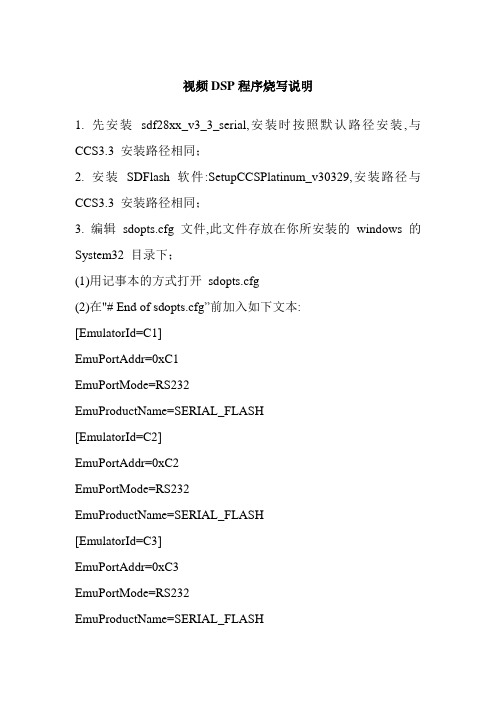
视频DSP程序烧写说明1. 先安装sdf28xx_v3_3_serial,安装时按照默认路径安装,与CCS3.3 安装路径相同;2. 安装SDFlash 软件:SetupCCSPlatinum_v30329,安装路径与CCS3.3 安装路径相同;3. 编辑sdopts.cfg 文件,此文件存放在你所安装的windows 的System32 目录下;(1)用记事本的方式打开sdopts.cfg(2)在"# End of sdopts.cfg”前加入如下文本:[EmulatorId=C1]EmuPortAddr=0xC1EmuPortMode=RS232EmuProductName=SERIAL_FLASH[EmulatorId=C2]EmuPortAddr=0xC2EmuPortMode=RS232EmuProductName=SERIAL_FLASH[EmulatorId=C3]EmuPortAddr=0xC3EmuPortMode=RS232EmuProductName=SERIAL_FLASH[EmulatorId=C4]EmuPortAddr=0xC4EmuPortMode=RS232EmuProductName=SERIAL_FLASH4. 利用串口线(两端端为母头,也可接USB转串口)连接DSP 与PC机;插好跳线帽,JP1、JP4上端两个插针插跳线帽,JP2、JP3下端两个插针插跳线帽;下载程序时需要把JP5的下面两个插针插跳线帽,COM1为烧写测距DSP程序的串口,COM2为烧写测速DSP程序绿色端子接口,测速、测距程序的烧写过程大体一致,只是源程序不同;5. 打开SDFlash,路径为:C:\CCStudio_v3.3\specdig\sdflash\bin 下SDFlash.exe,如下图所示:6. 打开F2812SerialFlash.sdp 工程,路经为:C:\CCStudio_v3.3 \specdig\sdflash\myprojects\sdf28xx_v3_3_serial\f2812(此步骤只需要一次,下次使用时,无须重复此过程);7. 打开Project-Settings 菜单,对工程进行配置,在Emulator中设置串口端口,C1对应COM1,C2对应COM2,依此类推;8. 单击Programing,在“Flash Data”栏中选择要下载的程序;8.其他设置采用默认即可,单击确定,保存SDFlash工程;9.DSP 上电或复位,首先单击:File 按钮,选取.out文,然后单击红色按钮,(工具栏中的红色“R”图标);10.单击Flash按钮,在红色按钮左侧,在弹出的对话框中单击start,如图所示:11.等待烧写完毕,软件窗口提示烧写成功,测速程序的下载与此相同,把JP5的跳线帽插到上面两个插针上,给系统重新上电,DSP进入运行状态,指示显示如下表所示,代表程序正常运行起来;。
瑞能变频器DSP烧写步骤
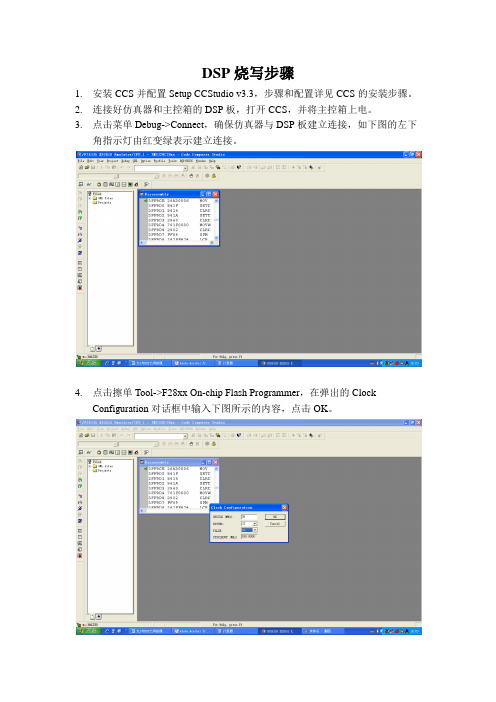
DSP烧写步骤
1.安装CCS并配置Setup CCStudio v3.3,步骤和配置详见CCS的安装步骤。
2.连接好仿真器和主控箱的DSP板,打开CCS,并将主控箱上电。
3.点击菜单Debug->Connect,确保仿真器与DSP板建立连接,如下图的左下
角指示灯由红变绿表示建立连接。
4.点击擦单Tool->F28xx On-chip Flash Programmer,在弹出的Clock
Configuration对话框中输入下图所示的内容,点击OK。
5.在接着弹出的Flash Programmer Settings对话框中应选
\CCStudio_v3.3\plugins\Flash28xx\Algorithms\28335\FlashAPIInterface28335V 2_10.out ,点击OK。
6.在接着弹出的On-Chip Flash Programmer对话框中,在Please specify the
COFF file to中,点击Browse,添加F28335main.out文件;并确认对话框中的其他选项跟下图相同,点击Execute Operation,执行烧写操作。
7.等待烧写完成,若成功,应指示Erase/Program/Verify Operation Succeeded;
若中途失败,应查明原因并重新执行烧写操作。
DSP程序烧写说明

DSP程序烧写步骤:
1、连接好仿真器,目标板上电(通上电后仿真器的绿灯会亮)
2、打开CCS,双击此图标,如果目标板连接正常,则可进入如下图所示界面
3、如下图所示,加载meter.out文件。
文件路径:E:\test\ProgFlash
另外在归档文件中也有备份
4、成功加载后,如下图所示。
将窗口最大化,点击如下图所示的图标,运行程序
运行后(大概几秒钟)会弹出一个如下图所示对话框
在对话框中输入要烧写的bin文件路径及文件名(如果要烧写的文件就在此文件
夹内,则只输入文件名即可,不用再输入路径)
注:如果点击运行后立即弹出此对话框,说明程序未执擦除flash操作,此时将
不能正常烧
入程序。
此类
情况一般是
DSP或者
Flash等的数
据线没焊好
造成。
烧写过程中运行图标为不可用状态,如图1所示图1 图2
烧写完成后,恢复成可用状态,如图2所示。
至
此程序烧写完成。
DSP程序版本:
1、单相标准表烧smeter.bin
2、三相标准表烧DSPTX.bin
3、9700DB上用的DSP程序源上烧source.bin 表上烧DSPH.bin
烧写表上源DSP程序时,如果是新的DSP片子,先加载lj.out,运行一下,给DSP送一个基本参数。
再烧按平时操作方式烧写相应的应用程序。
但运行lj.out并未解决问题,运行后无任何反应。
DSP2812傻瓜式烧写步骤

本文关于DSP2812的烧写做一个简单的归纳,其实是防止自己忘记;
现在以该文件夹下的LQG_CTRL_2014.04.22V2zhengshiban工程为例,进行说明;1,将原来在ram中运行的ram.cmd替换成工程中的Flash_Link.cmd;
2,将DSP281x_CodeStartBranch.asm和DSP281x_MemCopy.c两个文件添加到工程中;
3,打开工程中的主函数,在主函数中添加一下语句
:
在添加这一语句之前要给出函数的初始化和变量的定义,主要是这几部分的定义和说明:
此语句可以加在经常用的DSP28_Device.h的头文件中
还有就是添加
这个函数和
这个函数;
4,以上几步做完之后就可以编译程序,编译完成之后可能会提示:
的警告,不用管,再次编译,则警告不见;
5,连接仿真器,使用tools下拉菜单中的f28xx on-chip flash programmer,打开后呈现如下界面:
6,下面就是设置系统的时钟,烧写密码,如果是第一次烧写,请点击Flash Programmer Setings呈现如下界面:
点击Browse得到如下的界面:
将上图中的.out文件打开,即可
7,点击右边的执行操作按钮,则会出现擦写、编程、校验的进度条(可以选择单独擦写或者其他的选择,具体的见于选择框)
8,烧写成功后,CCS的任务栏会出现烧写成功的提示:
9,断电,拔除仿真器,再次上电即可看到,程序执行的现象。
F28335 DSP FLASH烧写的方法
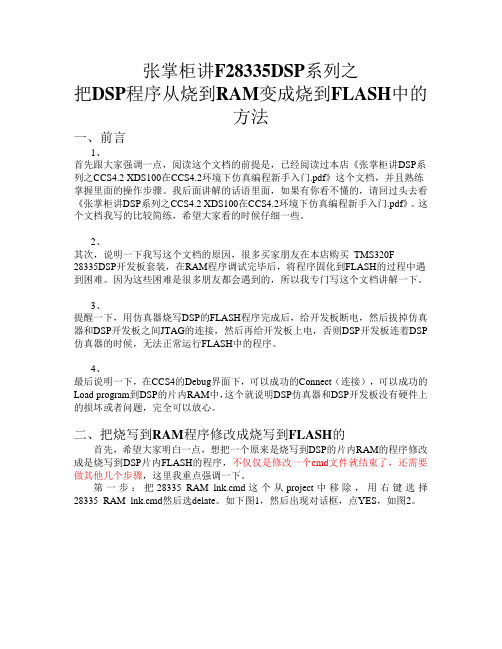
张掌柜讲F28335DSP系列之把DSP程序从烧到RAM变成烧到FLASH中的方法一、前言1、首先跟大家强调一点,阅读这个文档的前提是,已经阅读过本店《张掌柜讲DSP系列之CCS4.2 XDS100在CCS4.2环境下仿真编程新手入门.pdf》这个文档,并且熟练掌握里面的操作步骤。
我后面讲解的话语里面,如果有你看不懂的,请回过头去看《张掌柜讲DSP系列之CCS4.2 XDS100在CCS4.2环境下仿真编程新手入门.pdf》。
这个文档我写的比较简练,希望大家看的时候仔细一些。
2、其次,说明一下我写这个文档的原因,很多买家朋友在本店购买TMS320F 28335DSP开发板套装,在RAM程序调试完毕后,将程序固化到FLASH的过程中遇到困难。
因为这些困难是很多朋友都会遇到的,所以我专门写这个文档讲解一下。
3、提醒一下,用仿真器烧写DSP的FLASH程序完成后,给开发板断电,然后拔掉仿真器和DSP开发板之间JTAG的连接,然后再给开发板上电,否则DSP开发板连着DSP 仿真器的时候,无法正常运行FLASH中的程序。
4、最后说明一下,在CCS4的Debug界面下,可以成功的Connect(连接),可以成功的Load program到DSP的片内RAM中,这个就说明DSP仿真器和DSP开发板没有硬件上的损坏或者问题,完全可以放心。
二、把烧写到RAM程序修改成烧写到FLASH的首先,希望大家明白一点,想把一个原来是烧写到DSP的片内RAM的程序修改成是烧写到DSP片内FLASH的程序,不仅仅是修改一个cmd文件就结束了,还需要做其他几个步骤,这里我重点强调一下。
第一步:把28335_RAM_lnk.cmd这个从project中移除,用右键选择28335_RAM_lnk.cmd然后选delate。
如下图1,然后出现对话框,点YES,如图2。
图1图2第二步:右键选择project名称,然后选add file to project,如下图3,然后出现浏览框,在\Code of TMS320F28335 CCS4\v120\DSP2833x_common\cmd这个子文件夹下,选择F28335.cmd,点OK,至此可以在project的文件列表内看到F28335.cmd被添加到project中。
DSP2812 flash 烧写成功方法,烧录器下载器 2812下载器 编程器

DSP2812成功批量烧录下载、调试仿真DSP2812_FLASH烧写成功经验总结初次接触DSP2812的FLASH烧写,在“成功”锁死2块DSP2812和处理了一堆报错后,终于烧写成功。
其中CMD\LIB\ASM文件,可以在网上下载到,大家找找就可以1. 一定要下载最新的FLASH烧写插件,可以避免很多奇怪的错误出现,这一点非常重要,本人就是在此问题困扰了一整天。
2.下载烧写FLASH配套CMD文件、LIB文件以及起始代码asm文件。
CMD文件名称:DSP281x_Headers_nonBIOS.cmdCMD文件名称:F2812.cmdLIB文件名称:rts2800_ml.libASM文件名称:DSP281x_CodeStartBranch.asm另外在RAM调试时用以下两个文件:F2812_EzDSP_RAM_lnk.cmdDSP281x_Headers_nonBIOS.cmd3.配置C文件配置好主程序的C文件,才能将FLASH成功烧录,并且将FLASH中的文件拷贝到RAM中运行。
关于C文件的配置。
首先在F2812.CMD文件中,我们可以看到有关于加载FLASH到RAM的内容,以及在C文件中调用FLASH 到RAM的函数memcpy,将它放在系统初始化(InitSystem();)之后即可,所以,我们需要定义所用变量,这些定义都是:DSP281x_GlobalPrototypes.h 当中,当然,也可以放在其他系统初始化的地方。
Memcpy这个函数应该是rts2800_ml.lib库文件中自带的,不需要我们定义。
关于FLASH的初始化配置Initflash(); 我把它放置在Memcpy 函数之后。
关于ramfuncs,则在系统初始化中定义即可。
如:sysctrl.c中#pragmaCODE_SECTION(InitFlash, "ramfuncs"); 另外,许多朋友没有注意需要定义自己其他子程序,导致最终运行的主程序还是在FLASH中,比如你需要运行的子程序ABC,则需要定义#pragma CODE_SECTION(ABC, "ramfuncs") 烧写成功后的注意事项:1 一定要拔除仿真器(JTAG端),给电路板重新上电,方能实现FLASH启动。
- 1、下载文档前请自行甄别文档内容的完整性,平台不提供额外的编辑、内容补充、找答案等附加服务。
- 2、"仅部分预览"的文档,不可在线预览部分如存在完整性等问题,可反馈申请退款(可完整预览的文档不适用该条件!)。
- 3、如文档侵犯您的权益,请联系客服反馈,我们会尽快为您处理(人工客服工作时间:9:00-18:30)。
烧录DSP芯片的注意事项1打开CCS2000软件。
2若找到芯片,则直接进入CCS2000,截图如下:
3若未发现芯片,则截图如下:
或
或
可重新插拔仿真器的USB端口,重新启动CCS。
4点击项目栏“Tools”菜单下的“On-Chip Flash Programmer”,弹出提示框后选择LF2407后点击“OK”。
5“On-Chip Flash Programmer”菜单下,操作界面如下:
a)烧录时“PWL3、PWL2、PWL1、PWL0”都为0xFFFF,默认即可。
b)Browse 该项后选择路径,即浏览要烧录的文件并选中到框中。
6选择好文件后,点击“Execute”项即可烧录程序,等待约1分钟时间,尽量不要做任何操作。
7加密:
将“PWL3、PWL2、PWL1、PWL0”都改为0x1234。
点击“Lock”。
至此,已经完成烧录过程。
重新上电之后芯片开始工作,通讯灯(N)的闪烁频率约为一秒两次。
二〇一三年四月三日星期三研发部。
